| 本商品の、「おまかせモード」や「無線LAN簡単接続機能」を使用して、無線LAN端末との無線LAN設定をします。 本画面は、本商品に専用無線LANカード(SC-32NEまたはSC-32SE、SC-32KI、SC-32HI)が装着されているときに表示されます。 |
| 無線LAN端末から設定を行っている場合には、[おまかせモード]ボタンをクリックしたあと、無線LAN接続が切断される場合があります。 おまかせモードを使用する場合は、有線LAN端末から設定を行ってください。 設定変更を行うと、通話・通信が切断されることがあります。 |
| ※ 「Web設定」画面に表示されているボタンについての説明は こちら |
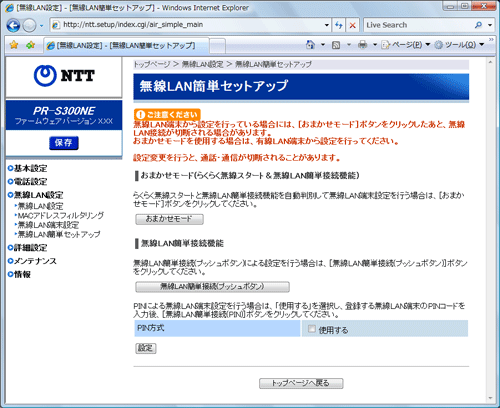 |
 おまかせモード おまかせモード |
|
| 「らくらく無線スタート」と「無線LAN簡単接続機能」を自動判別して無線LAN端末の設定をすることができます。 | |
| ・ | 「らくらく無線スタート」の設定方法はこちら |
| ・ | 「無線LAN簡単接続機能」の設定方法はこちら |
- 無線LAN端末から設定を行っている場合には、[おまかせモード]ボタンをクリックしたあと、無線LAN接続が切断される場合があります。
おまかせモードを使用する場合は、有線LAN端末から設定を行ってください。
- 本商品に無線の暗号化が暗号化なしに設定した状態で「らくらく無線スタート」を実行すると設定に失敗し、アラームランプが10秒間赤点滅します。その場合、本商品はセキュリティ確保のため、自動的に、本商品の無線の暗号化をWPA-PSK(TKIP)に設定します。設定に失敗した場合はアラームランプが消灯してから、もう一度、「らくらく無線スタート」を実行してください。
2回目以降も失敗する場合は他の原因により設定に失敗しています。本商品に付属の取扱説明書をご覧ください。
- 本商品の無線の暗号化が「WPA-PSK/WPA2-PSK(TKIP/AES)」で「らくらく無線スタート」を使用した場合、自動的に無線LAN端末を「WPA-PSK(TKIP)」に設定します。
- 「らくらく無線スタート」の起動に失敗した場合、自動的に「無線LAN簡単接続機能」を起動します。「らくらく無線スタート」から「無線LAN簡単接続機能」に切り替わる時にアラームランプが1秒間赤点灯します。
 無線LAN簡単接続(プッシュボタン) 無線LAN簡単接続(プッシュボタン) |
| <無線LAN簡単接続(プッシュボタン)による無線LAN端末設定を行う場合> | |
| 1. | パソコンにインストールした専用無線LANカードのユーティリティの「無線LAN簡単接続機能(プッシュボタン方式)」を起動する 起動方法は、専用無線LANカードの取扱説明書などをご覧ください。 |
| 2. | [無線LAN簡単接続(プッシュボタン)]をクリックする おまかせモードで接続できない場合でも、本機能により簡単接続ができる場合があります。 [設定時間(Walk Time)延長]をクリックすることで、タイムアウトまでの時間を延長することができます。 |
 PIN方式 (初期値:使用しない) PIN方式 (初期値:使用しない) |
|
| PIN方式による無線LAN端末設定を行う場合にチェックします。 | |
- 接続する無線LAN端末がない状態で無線LAN簡単接続を行った場合、2分間で自動的にキャンセルされます。
| ■本商品の無線LAN設定を無線LAN端末に設定する | |
| <無線LAN端末のPINコードを本商品に入力する場合> | |
| 1. | 「PIN方式」の「使用する」にチェックする |
 |
|
| 2. | [OK]をクリックする |
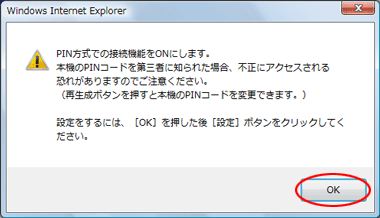 |
|
| 3. | [設定]をクリックする |
| 4. | 「無線LAN端末のPINコード」に無線LAN端末のPINコードを入力する |
| 5. | パソコンにインストールした専用無線LANカードのユーティリティの「無線LAN簡単接続機能(PIN方式)」を起動する 起動方法は、専用無線LANカードの取扱説明書などをご覧ください。 |
| 6. | [無線LAN簡単接続(PIN)]をクリックする |
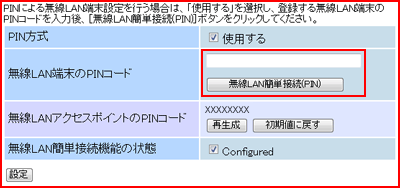 |
|
| <本商品のPINコードを無線LAN端末に入力する場合> | |
| 1. | 「PIN方式」の「使用する」にチェックする |
 |
|
| 2. | [OK]をクリックする |
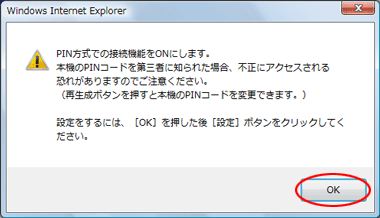 |
|
| 3. | [設定]をクリックする |
| 4. | パソコンにインストールした専用無線LANカードのユーティリティの「無線LAN簡単接続機能(PIN方式)」に「無線LANアクセスポイントのPINコード」に記載してある本商品のPINコードを入力し、「無線LAN簡単接続機能(PIN方式)」を起動する 起動方法は、専用無線LANカードの取扱説明書などをご覧ください。 [再生成]をクリックすると無線LANアクセスポイントのPINコードを再生成し、[初期値に戻す]をクリックすると工場出荷状態に戻ります。 (無線LAN端末によっては 動作が異なる場合があります。詳細は無線LAN端末の取扱説明書などを参照してください。) |
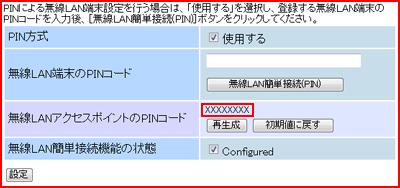 |
|
- 本商品のMACアドレスフィルタリングを「使用する」に設定している場合、「無線LAN簡単接続機能」を行うとMACアドレスエントリに登録されます。
本商品のMACアドレスフィルタリングのすべてのエントリが登録済みになっていると、「無線LAN簡単接続機能」での設定に失敗します。
本商品のMACアドレスフィルタリングの設定を確認してください。
- 本商品のMACアドレスフィルタリングが「使用する」に設定されていると、本商品のPINコードを無線LAN端末に入力する場合、設定に失敗します。
| ■無線LAN端末の無線LAN設定を本商品に設定する | |
| 1. | 「PIN方式」の「使用する」にチェックする |
 |
|
| 2. | [OK]をクリックする |
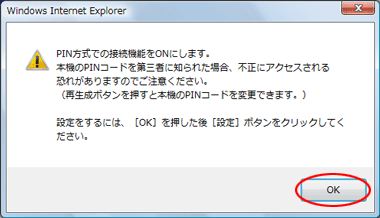 |
|
| 3. | [設定]をクリックする |
| 4. | 「無線LAN簡単接続機能の状態」の「Configured」のチェックを外す |
 |
|
| 5. | [設定]をクリックする |
| 6. | パソコンにインストールした専用無線LANカードのユーティリティの「無線LAN簡単接続機能(PIN方式)」に「無線LANアクセスポイントのPINコード」に記載してある本商品のPINコードを入力し、「無線LAN簡単接続機能(PIN方式)」を起動する 起動方法は、専用無線LANカードの取扱説明書などをご覧ください。 [再生成]をクリックすると無線LANアクセスポイントのPINコードを再生成し、[初期値に戻す]をクリックすると工場出荷状態に戻ります。 (無線LAN端末によっては 動作が異なる場合があります。詳細は無線LAN端末の取扱説明書などを参照してください。) |
- 本商品の無線LAN設定が変更になり、設定済みの他の無線LAN端末から接続できなくなる場合があります。
- 「無線LAN簡単接続機能の状態」は、下記の場合、自動的に「Configured」に設定されます。
・本商品の無線LAN設定が変更された場合
・「無線LAN簡単接続機能」を用いて、無線LAN端末の設定を変更した場合
・本商品の設定を初期化した場合
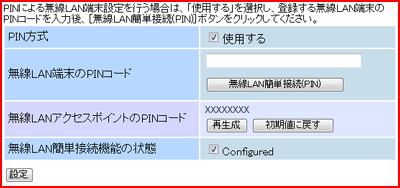 |
- 「無線LAN簡単接続機能の状態」の「Configured」の設定を外した場合、予期せず無線LAN設定が上書きされる場合があります。セキュリティの観点から、「Configured」に設定をすることをお勧めします。
- ひかり電話に対応したIP端末で外線通話中や、他の設定を実行中は「無線LAN簡単接続機能」での設定が行えない場合があります。
- 「無線LAN簡単接続機能」での設定中は他の無線接続はいったん切断される場合があります。
- 本機能で2台以上の無線LAN端末を同時に設定することはできません。1台ずつ設定を行ってください。